spacesniffer是一款用于电脑磁盘空间的查看和分析其使用情况的软件。spacesniffer能非常直观的显示电脑磁盘空间里的文件和文件夹的情况,不同颜色和区块,以及不同的数字代表不同的文件大小和文件所占用的空间位置,适用于需要对电脑硬盘各方面情况有一定了解的用户,能快速且准确的帮助用户查看和清理不需要的数据,spacesniffer操作简单界面简洁,支持不同的语言,赶快下载试试吧。

spacesniffer调中文的方法
要将SpaceSniffer的软件界面调成中文,可以按照以下步骤操作:
打开SpaceSniffer软件,点击左上角的File按钮。
在弹出的窗口中,找到并点击SpaceSniffer Options选项。
在选项窗口中,选择列表栏目下方的Advanced按钮。
找到中间的Language语言项。
打开下拉列表,选择并点击简体中文,然后保存设置。
此外,如果这些步骤不起作用,可能需要下载中文语言包,在CSDN或其他类似网站上可以找到,下载并安装后重启SpaceSniffer,界面语言应会变成中文。
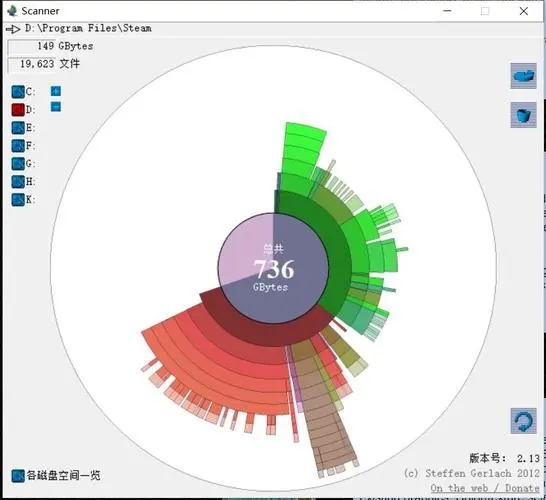
spacesniffer蓝色是否能删除
在SpaceSniffer中,蓝色部分表示的是所有的文件。是否可以删除这些文件取决于它们是什么文件而不是什么颜色。一般来说,只要不是系统文件,都是可以删除的,删除后都不会影响使用。我们可以将鼠标放在想要的文件上,可以看到它的名称、时间、大小等。如果想要删除的话,直接右键选中它,然后点击其中的“删除”按钮就可以删除了。
需要注意的是,与系统相关的文件无法删除,例如C盘中的“Users”“windows”“Program Files”这几个较大的文件夹。其中,“windows”文件夹是系统文件夹,非常重要,一定不要删除其中内容。“Program Files”文件夹中是大部分的软件运行必备文件,删除后可能导致相关软件无法使用,因此也不要动。除此之外的文件,包括“Users”文件夹中的内容,基本都是一些数据、存档、缓存等,都是可以删除的。
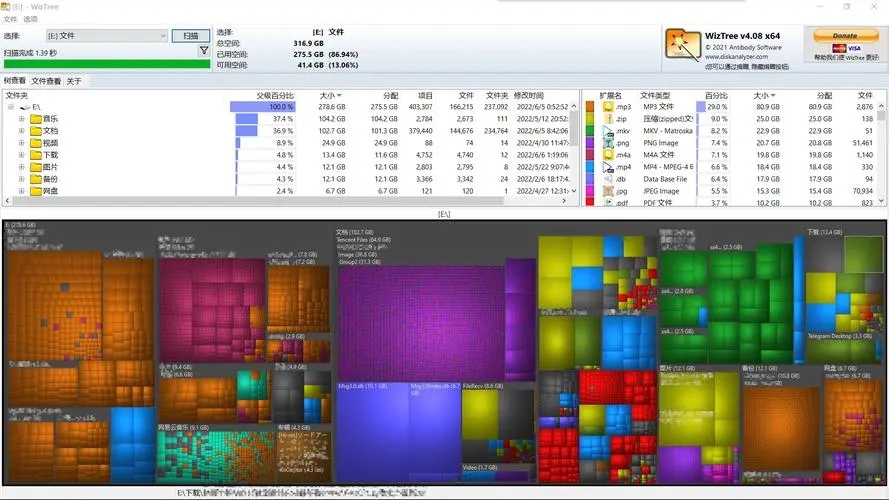
spacesniffer使用教程
使用SpaceSniffer的教程如下:
启动程序。双击SpaceSniffer.exe文件启动软件。
选择扫描对象。在程序界面中,选择要扫描的磁盘或目录。可以通过点击“Start”按钮开始扫描所选磁盘。
扫描磁盘。扫描过程中,程序会以区块大小和颜色来展现磁盘内的储存情况。例如,黄色代表文件夹、蓝色代表文件、绿色代表剩余空间、灰色代表未知空间。
查看存储情况。扫描完成后,可以在界面中查看文件的结构关系和占用空间。可以单击文件夹查看其下一层级的目录,或双击标头进行缩放。
操作界面导航。使用导航栏图标进行相关操作,如新建窗口、后退、前进、回到上一级目录、回到主页、刷新当前视图、调整层级结构显示。
文件类型上色分类。可以选择显示不同文件类型的上色分类,便于区分各种格式的文件,例如亮黄色是dll文件、粉色是视频文件。
交互操作。将鼠标悬停在想要查看的区域上,可以查看其详细信息,包括名称、大小、时间等。右击区块还可以进行删除等操作。
此外,SpaceSniffer还允许用户选择特定的文件夹或输入绝对路径进行扫描,这在进行特定磁盘空间清理时非常有用。在清楚哪些文件占用最多空间后,用户可以自行判断并删除不需要的文件,从而优化磁盘空间。
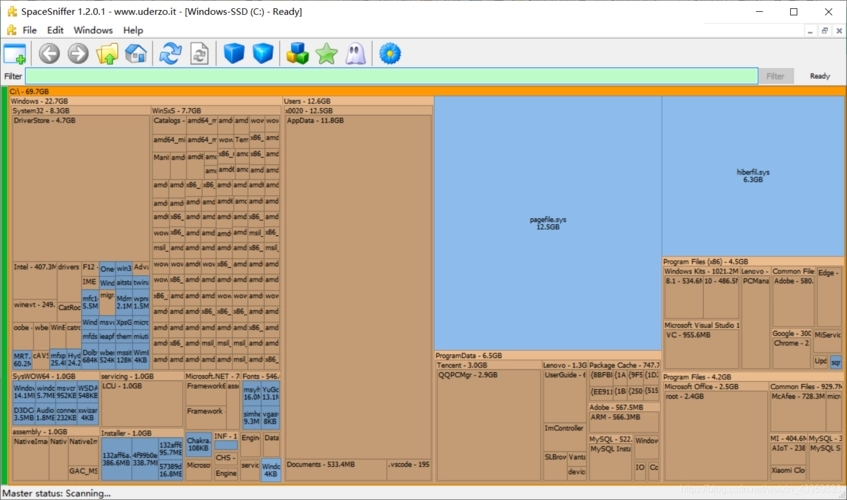
spacesniffer删除文件的方法
在SpaceSniffer中删除文件的步骤如下:
启动SpaceSniffer:双击`SpaceSniffer.exe`启动程序。
选择磁盘或文件夹进行分析:在运行SpaceSniffer时,选择要分析的磁盘或点击“Path”按钮分析某个文件夹。
开始分析:点击“Start”开始分析硬盘空间。
查看分析结果:分析完成后,通过区块大小和颜色查看磁盘内的储存情况,其中黄色代表文件夹,蓝色代表文件,绿色代表剩余空间,灰色代表未知空间。
删除文件:在分析结果中,找到占用空间较大的文件或文件夹。可以通过右键点击选择删除操作。如果想要直接删除而不经过回收站,可以在点击删除时按住键盘上的“shift”键。
此外,SpaceSniffer还提供了其他功能,如文件搜索和显示不同格式文件的不同颜色,以便用户更快地整理文件。在删除文件之前,应确保这些文件确实不再需要,以避免误删重要数据。
上一篇:UltraISO软碟通(光盘映像文件制作工具)绿色版
下一篇:易我分区大师
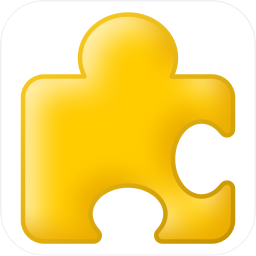



 360解压缩软件2023
360解压缩软件2023 看图王2345下载|2345看图王电脑版 v10.9官方免费版
看图王2345下载|2345看图王电脑版 v10.9官方免费版 WPS Office 2019免费办公软件
WPS Office 2019免费办公软件 QQ浏览器2023 v11.5绿色版精简版(去广告纯净版)
QQ浏览器2023 v11.5绿色版精简版(去广告纯净版) 下载酷我音乐盒2023
下载酷我音乐盒2023 酷狗音乐播放器|酷狗音乐下载安装 V2023官方版
酷狗音乐播放器|酷狗音乐下载安装 V2023官方版 360驱动大师离线版|360驱动大师网卡版官方下载 v2023
360驱动大师离线版|360驱动大师网卡版官方下载 v2023 【360极速浏览器】 360浏览器极速版(360急速浏览器) V2023正式版
【360极速浏览器】 360浏览器极速版(360急速浏览器) V2023正式版 【360浏览器】360安全浏览器下载 官方免费版2023 v14.1.1012.0
【360浏览器】360安全浏览器下载 官方免费版2023 v14.1.1012.0 【优酷下载】优酷播放器_优酷客户端 2019官方最新版
【优酷下载】优酷播放器_优酷客户端 2019官方最新版 腾讯视频播放器2023官方版
腾讯视频播放器2023官方版 【下载爱奇艺播放器】爱奇艺视频播放器电脑版 2022官方版
【下载爱奇艺播放器】爱奇艺视频播放器电脑版 2022官方版 2345加速浏览器(安全版) V10.27.0官方最新版
2345加速浏览器(安全版) V10.27.0官方最新版 【QQ电脑管家】腾讯电脑管家官方最新版 2024
【QQ电脑管家】腾讯电脑管家官方最新版 2024 360安全卫士下载【360卫士官方最新版】2023_v14.0
360安全卫士下载【360卫士官方最新版】2023_v14.0